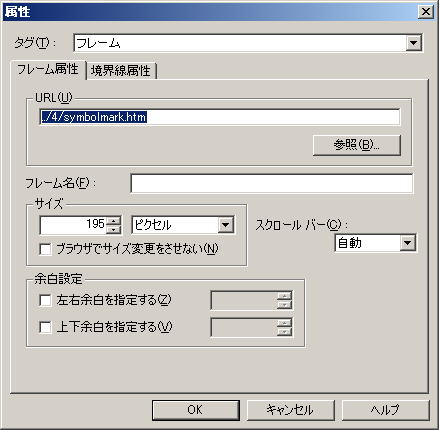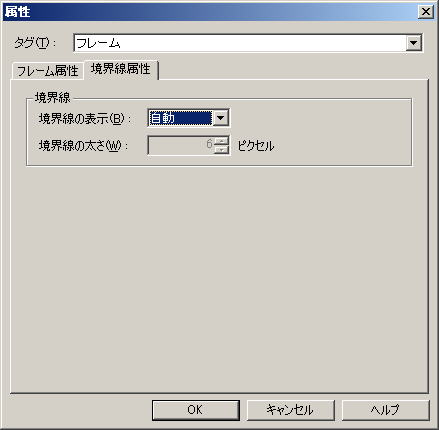フレームの属性の設定
フレームページの細かな設定をするには「フレームの属性」ダイアログを表示させて
設定して行きます。
1.左ページ上で右クリックをしてフレームの属性を選択します。
すると下のような画面が現れます。一番上の「URL(U)」というのは
メニューページのURLを表示しています。
2.「フレーム名(F)」を設定します。名前は「半角英数文字」であれば何でもかまいません。
フレーム名はこれからリンクを張るのに必須となります。必ず設定して下さい。
今回は左ページのフレーム名を「display1」とつけました。
3.サイズの部分は「フレームを使ったページの作成」でも少し触れていますがここは
左側のウインドウの横幅を設定します。「ピクセル」又は「パーセント」で設定できますが
なるべく「ピクセル」で設定しましょう。
(パーセントで設定した場合は表示画面のサイズにより見え方が大きく異なり
デザインが崩れてしまうことがあります。)
4.スクロールバーの設定をします。
デフォルトでは「自動」に設定されています。
これは左ページの大きさによりページが表示画面より小さい場合はスクロールバーが表示
されず、大きい場合は表示されるモードです。「あり」の場合はスクロールバーが常に表示されます。
「なし」の場合、スクロールバーは表示されません。
(ページがウインドウより大きいのに「なし」を選択すると表示されないボタン等が出来てしまうので
注意して下さい。)
5.境界線属性の設定
「境界線属性」タブをクリックして下の画面を出します。
この画面では境界線を表示するかしないか、また線の太さなどを設定できます。
6.右ページのフレーム属性の設定
左同様、右ページの関してもフレーム名、スクロールバーの設定をします。
今回は右ページのフレーム名を「display2」とつけました。
(右ページのサイズは表示するディスプレーに依存するため
特にサイズの設定をする必要はありません。)
Copyright(C) 2001 備中高梁観光案内所